أفضل 5 حلول لمشاكل كاميرا أندرويد الشائعة

أثناء التقاط صورة أو مقطع فيديو باستخدام تطبيق كاميرا هاتف أندرويد، يتوقف تطبيق الكاميرا عن العمل تلقائيًا، أو تفشل الكاميرا في التركيز على الموضوع الرئيسي للصورة، أو قد يتعطل التطبيق بعد التقاط صورة.
في حالة حدوث أي من هذه المشكلات، يمكنك حلها بناءً على السبب. فيما يلي بعض المشكلات الأكثر شيوعًا في كاميرات الهواتف الذكية التي تعمل بنظام أندرويد وكيفية إصلاحها.
أفضل 5 حلول لمشاكل كاميرا أندرويد الشائعة
1- عدم ظهور تطبيق الكاميرا على شاشة الهاتف
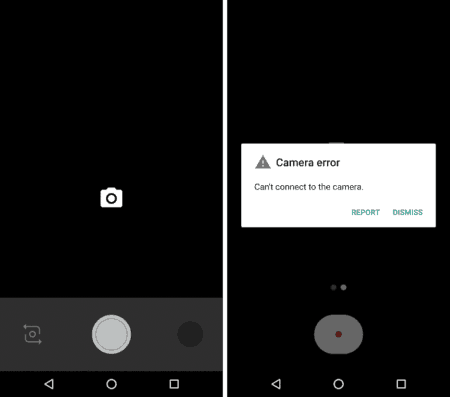
لا يمكنك إزالة تطبيق الكاميرا من هاتف أندرويد الخاص بك، ولكن إذا لم تظهر أيقونة التطبيق مع بقية الرموز من تطبيقاتك الأخرى، فاكتب كلمة (camera) camera في مربع البحث بهاتف أندرويد وحدد التطبيق.
إذا لم تره في البحث، فمن المحتمل أنك حظرت عن طريق الخطأ تطبيق كاميرا أندرويد من الوصول إلى الكاميرا في إعدادات أذونات هاتفك، ولهذا السبب لم يعد التطبيق موجودًا. اتبع هذه الخطوات للتحقق وإعادة تشغيل الأذونات:
- افتح تطبيق الإعدادات على هاتفك الذكي.
- انتقل إلى التطبيقات.
- انقر فوق خيار الكاميرا وحدد الأذونات.
- انقر فوق خيار الكاميرا وقم بتمكين السماح فقط أثناء استخدام خيار التطبيق.
2- كاميرا أندرويد لا تركز بشكل صحيح

إذا كنت تحاول التقاط صورة وكان تطبيق كاميرا الأندرويد لا يركز على الموضوع الرئيسي للصورة، فجرّب الحلول التالية:
- إذا أسقطت هاتفك من قبل، فتأكد من عدم تلف عدسة الكاميرا. أما إذا لاحظت وجود تشققات، فخذ الهاتف إلى مركز إصلاح الهاتف.
- تأكد من أن عدسة الكاميرا نظيفة، وإذا اتسخت، امسحها برفق بقطعة قماش قطنية جافة.
- تأكد من وجود إضاءة كافية لتطبيق الكاميرا للتركيز.
- إذا حدثت هذه المشكلة بعد ترك الكاميرا مفتوحة لفترة طويلة، فيرجى إعادة تشغيل تطبيق الكاميرا.
3- يغلق تطبيق كاميرا الأندرويد تلقائيًا بعد الفتح
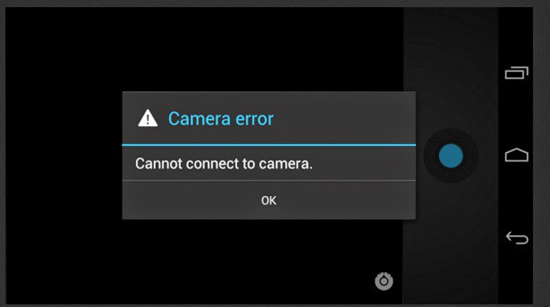
إذا واجهت مشكلة توقف تطبيق الكاميرا تلقائيًا فور فتحه، يمكنك تجربة الحلول التالية:
- إذا كانت البيئة المحيطة بجهازك شديدة الحرارة أو شديدة البرودة، فضع جهازك في بيئة هادئة، وقم بتشغيله وتشغيله، وحاول استخدام تطبيق كاميرا الأندرويد. قد تتعطل كاميرات هاتف أندرويد في ظروف الطقس شديدة البرودة أو شديدة الحرارة.
- تأكد من شحن بطارية هاتفك، حيث يمكن أن تؤثر البطارية المنخفضة على وظائف تطبيق الكاميرا.
- إذا لم يتم تحديث تطبيق الكاميرا لفترة طويلة، فسوف يتعطل كثيرًا. لذا يرجى تحديث تطبيق الكاميرا لإزالة هذا الاحتمال.
- أما إذا كانت هناك عدة تطبيقات على هاتفك تستخدم كاميرا هاتفك في نفس الوقت، فقد يتم إغلاقها تلقائيًا بعد فتح تطبيق الكاميرا. لذا تأكد من عدم استخدام أي تطبيق آخر مع تطبيق الكاميرا بهاتفك عندما تريد التصوير.
- إذا قمت بتمكين وضع توفير الطاقة على هاتفك، فيجب عليك تعطيله حتى يتمكن تطبيق الكاميرا من استخدام قدر الطاقة الذي يحتاجه دون أن يتم اختناقه.
راجع مقالة مارك نت حول أفضل مواقع زيادة الإعجابات على تيك توك مجانا -أحصل على أكثر من 10 آلاف لايك للفيديو-
4- تطبيق الكاميرا لا يلتقط الصور
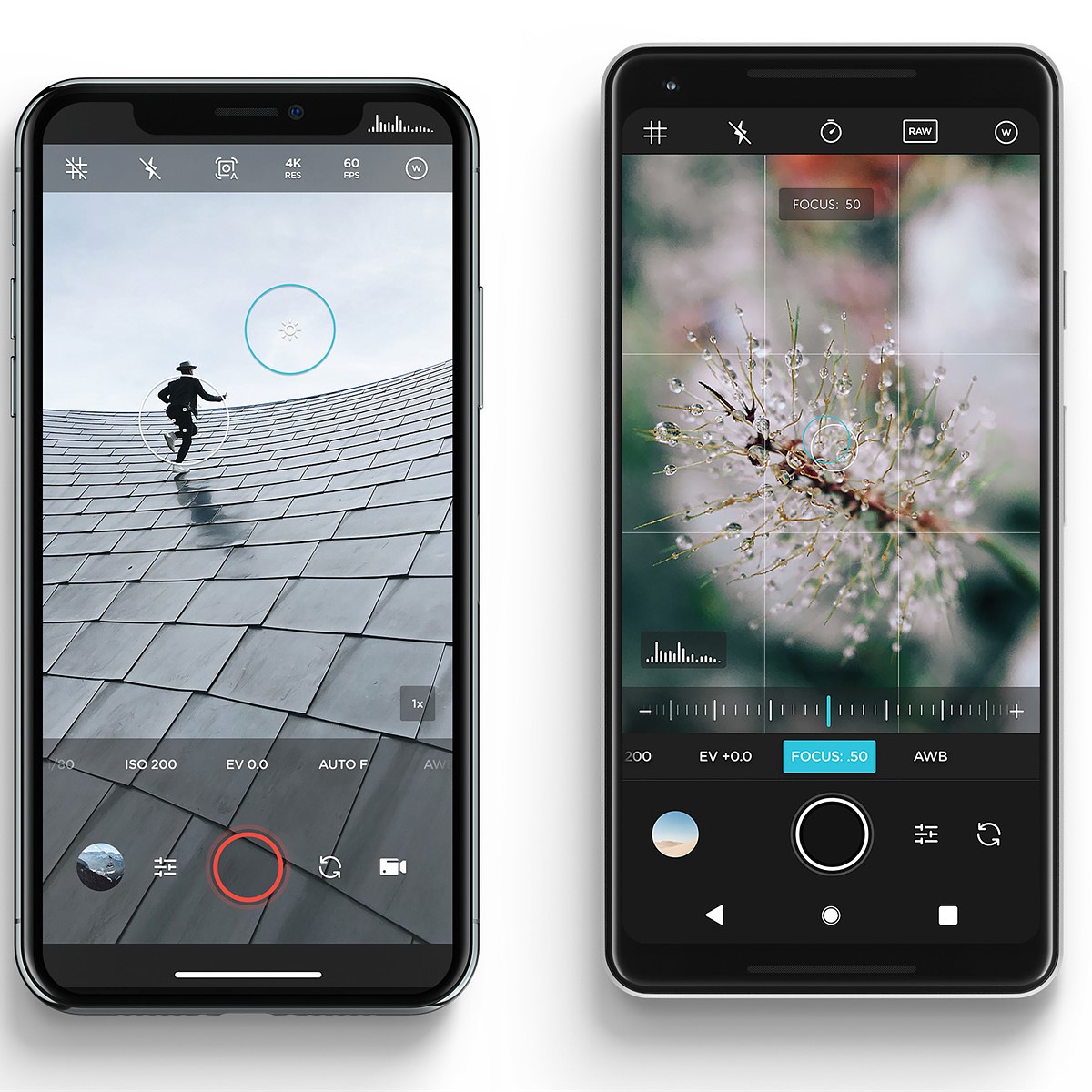
إذا كانت مساحة التخزين بهاتفك منخفضة، فقد تواجه مشكلة في التقاط الصور باستخدام تطبيق الكاميرا. إذا لم يكن تطبيق الكاميرا به مساحة تخزين كافية لحفظ الصور الحديثة، فلا يمكنك التقاط صور جديدة.
عندما تنخفض مساحة التخزين في هاتفك، ستتلقى أيضًا إشعارًا يخبرك بذلك. إذا رأيت مثل هذا الإشعار، فاحذف بعض الصور ومقاطع الفيديو لتحرير مساحة وإصلاح المشكلة.
إذا تعطل تطبيق الكاميرا أو أصبح غير مستجيب عند فتح تطبيق الكاميرا أو التقاط صورة، فقد يكون لديك عدد كبير جدًا من التطبيقات تعمل جنبًا إلى جنب مع تطبيق الكاميرا. ثم أغلق التطبيق، ثم افتح تطبيق الكاميرا وحاول التقاط الصورة مرة أخرى.
كاميرا سامسونج جالاكسي .. إليك 7 ميزات لم تكن تعرفها ويجب عليك إستخدامها (شرح بالصور)
5- فشل تطبيق الكاميرا في الكشف عن الكاميرا الأمامية أو الخلفية أو عرض شاشة سوداء
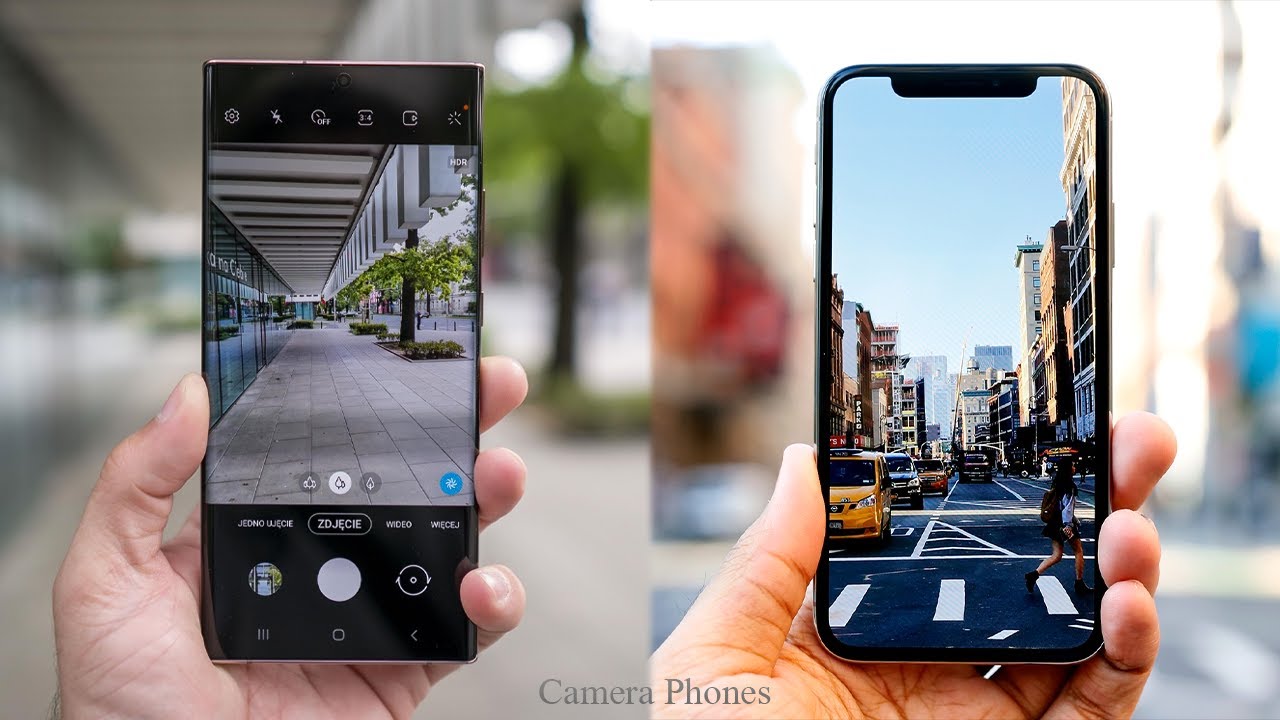
إذا لم يتمكن تطبيق كاميرا الأندرويد من اكتشاف الكاميرا الأمامية أو الخلفية لهاتفك، فقد تكون هناك مشكلة في تطبيق الكاميرا نفسه أو في هاتفك.
لتحديد سبب المشكلة، افتح تطبيقًا آخر يستخدم كاميرا، مثل WhatsApp أو Snapchat، وحاول استخدام الكاميرات الأمامية والخلفية في أحد تلك التطبيقات.
إذا اكتشفت التطبيقات الأخرى الكاميرا بشكل جيد ولم تشاهد الشاشة السوداء، فقد تكون المشكلة في تطبيق الكاميرا. في هذه الحالة، يمكنك تطبيق أحد الإصلاحات التالية:
- افتح تطبيق الإعدادات على هاتفك الذكي. ثم انتقل إلى (التطبيقات) وحدد خيار (الكاميرا) من قائمة التطبيقات المثبتة. ثم انقر فوق (التخزين) ثم انقر فوق خيار (مسح).
- ثم افتح تطبيق الإعدادات على هاتفك الأندرويد، ثم انتقل إلى تطبيق (التطبيقات)، وحدد خيار (الكاميرا)، ثم انقر فوق خيار (فرض الإيقاف).
إذا لم تنجح طرق الإصلاح السابقة لإصلاح الكاميرا، فقم بإعادة ضبط هاتف أندرويد الخاص بك وتأكد من أن لديك نسخة احتياطية من بياناتك قبل القيام بذلك.
لأن هذا الخيار سيمحو جميع المستندات والوسائط وجهات الاتصال والرسائل النصية وكل شيء آخر مخزّن على هاتفك.
أما إذا كنت ترى شاشة سوداء عند استخدام الكاميرا في تطبيقات أخرى أيضًا، فجرّب الحل التالي:
- تأكد من عدم وجود شيء يغطي عدسة الكاميرا.
- قم بتنظيف عدسة الكاميرا وتأكد من عدم وجود شيء آخر يحجب رؤيتك.
- أعد تشغيل هاتفك مرة واحدة.




